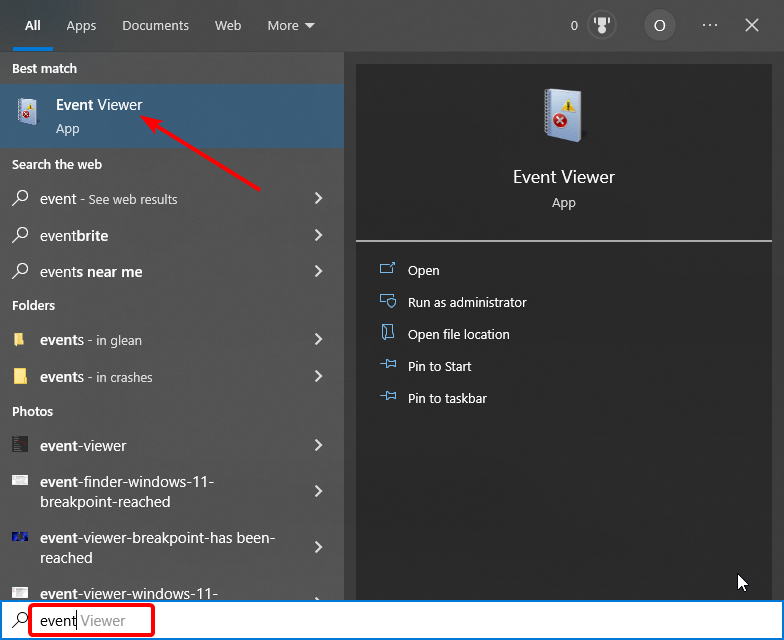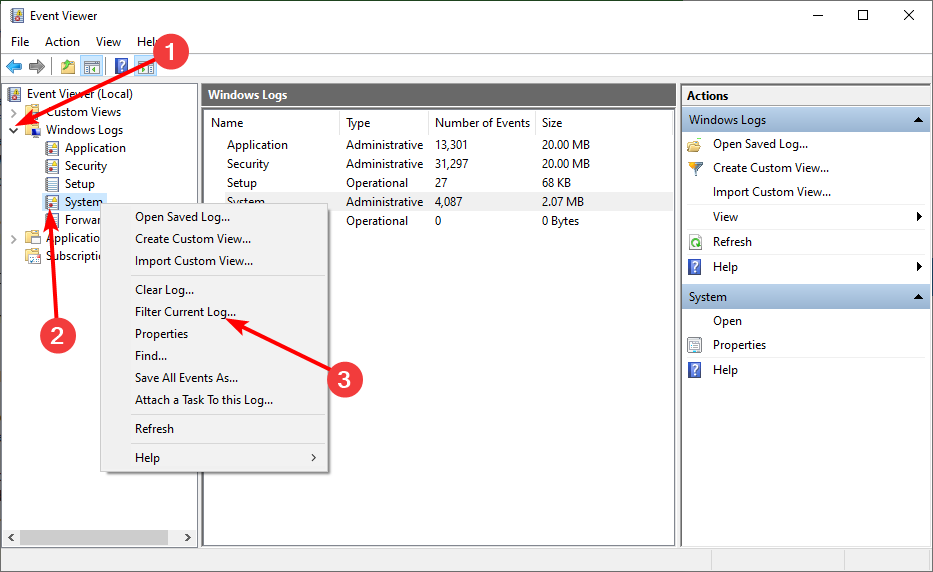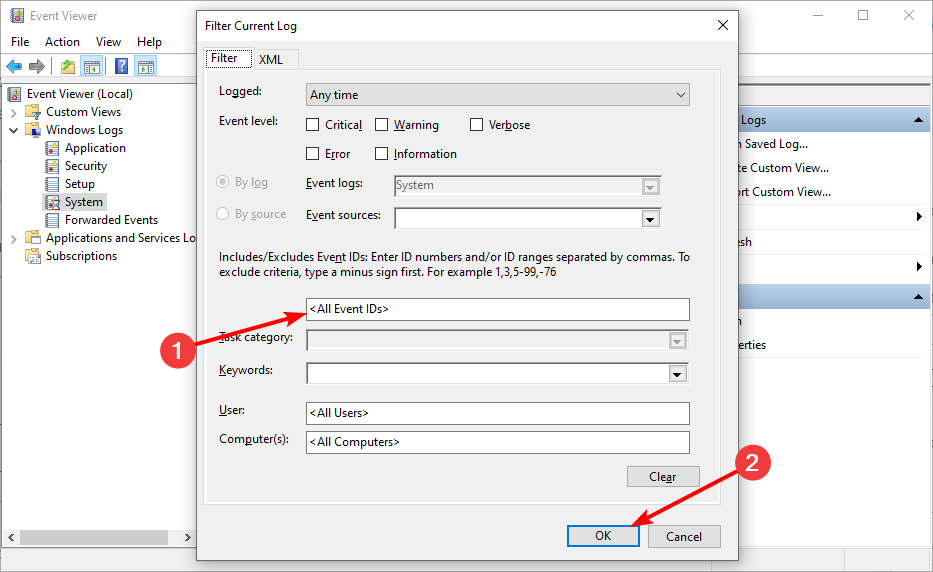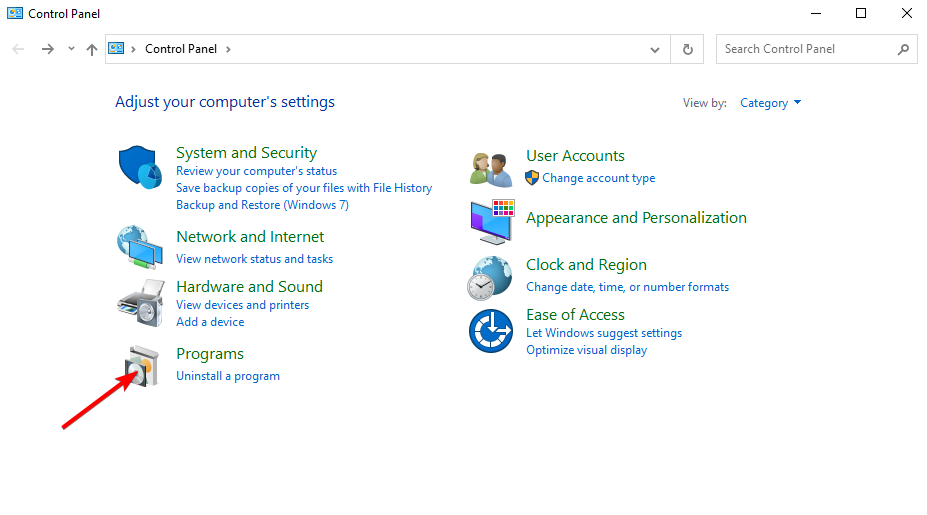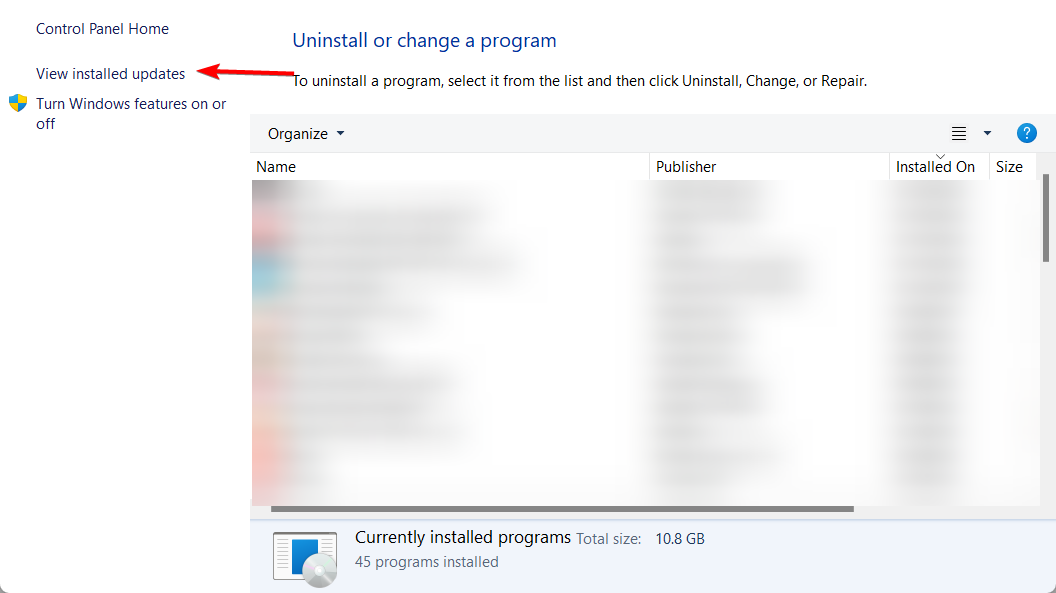ID de evento 6008 após desligamento inesperado do sistema [3 soluções]
5 min. read
Published on
Key notes
- O Event ID 6008 pode ser gerado por vários elementos, até mesmo o seu hardware pode ser o culpado.
- Uma solução confirmada envolve a aplicação de certas alterações no driver da placa gráfica.
- Você também pode estar faltando algumas atualizações essenciais e esse aspecto pode causar o erro 6008.
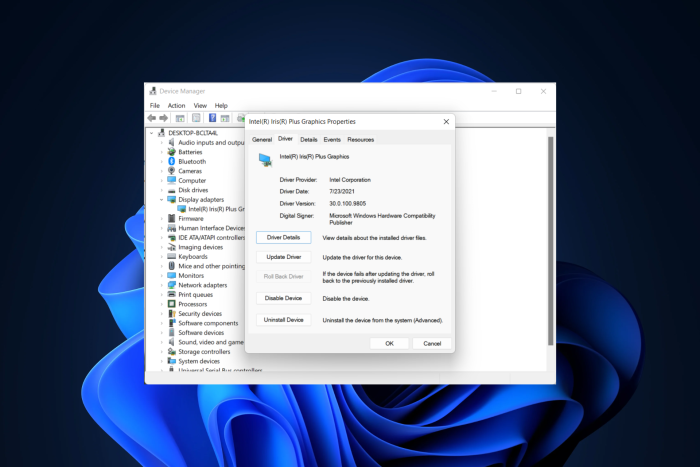
O erro Event ID 6008 é acionado se o computador for desligado à força usando uma ferramenta de desligamento remoto ou automaticamente por um programa de terceiros sem a solicitação do usuário.
Este erro pode afetar qualquer versão do Windows, do Windows XP ao Windows 11, e ocorre por vários motivos. Para corrigir o erro 6008 do Visualizador de Eventos, você deve seguir as etapas abaixo.
O que é o ID do Evento 6008?
Este erro de evento poderá ser registrado no log de eventos do sistema se você reiniciar o computador depois que um aplicativo que usa a função InitiateSystemShutdownEx tiver feito com que a máquina fosse desligada automaticamente.
Os IDs de evento identificam exclusivamente um determinado evento. Cada fonte de eventos pode especificar seus próprios eventos numerados exclusivos, bem como as sequências de descrição que serão mapeadas para esses eventos no arquivo de mensagens que ela cria.
O que pode causar um evento 6008?
É possível que você enfrente esse problema se o computador estiver bloqueado ou configurado com um protetor de tela que exige uma senha para acesso.
E se um programa que emprega a função InitiateSystemShutdownEx com o flag force é o responsável pelo início automatizado do procedimento de desligamento.
Nesse cenário, o serviço Log de Eventos não é informado sobre a ocorrência de desligamento e, como consequência, a operação de desligamento é considerada erroneamente como um evento inesperado pelo serviço Log de Eventos.
Como você vê o que causou um desligamento inesperado?
- Pressione a tecla Windows + S , digite event e selecione a opção Event Viewer .
- Clique em Logs do Windows no painel esquerdo e clique com o botão direito na opção Sistema .
- Selecione a opção Filtrar Log Atual….
- Insira o ID do problema que deseja pesquisar na caixa <Todos os IDs de evento> e clique em OK . Por exemplo, digite o ID do evento 6008 para ver a causa de um desligamento inesperado.
- Agora você pode selecionar um registro na próxima janela para confirmar as informações nele contidas.
Como faço para corrigir o ID do evento 6008?
Antes de passar para qualquer correção complicada, é recomendável verificar se o hardware está funcionando bem. Abaixo estão algumas das verificações preliminares que você pode realizar:
- Verifique se sua CPU está superaquecendo. Você pode verificar a temperatura da CPU usando qualquer aplicativo de terceiros.
- Se estiver em um computador desktop, verifique se o ventilador do coletor está funcionando.
- Tente limpar o ventilador do dissipador de calor removendo a sujeira com ar comprimido.
- Verifique se há algum mau funcionamento na sua unidade de fonte de alimentação (PSU) .
Se o problema persistir após essas etapas preliminares, você poderá prosseguir para as correções abaixo:
1. Use the Roll Back Driver button
If you are facing the u003cspan id=u0022urn:enhancement-2f1c3ee4-138b-4792-9ff7-b962c3e5cb80u0022 class=u0022textannotationu0022u003eevent id 6008u003c/spanu003e while u003cspan id=u0022urn:enhancement-644839e5-46e6-423a-a4f8-0396e2cae310u0022 class=u0022textannotationu0022u003egamingu003c/spanu003e accompanied by a u003cspan id=u0022urn:enhancement-b7e0cba0-4418-4676-94f8-fb3e25cf9170u0022 class=u0022textannotationu0022u003eblue screenu003c/spanu003e, it might be u003cspan id=u0022urn:enhancement-a4a6045f-39d4-415c-bf01-511e3de83e70u0022 class=u0022textannotationu0022u003ecausedu003c/spanu003e by your u003cspan id=u0022urn:enhancement-244e7e15-ad76-4694-8ca2-41cfc0173a57u0022 class=u0022textannotationu0022u003edisplayu003c/spanu003e u003cspan id=u0022urn:enhancement-3994ec00-abd7-426a-a7b7-ab5ea6dbe9a5u0022 class=u0022textannotationu0022u003edriveru003c/spanu003e. In case you just updated your u003cspan id=u0022urn:enhancement-9ca7a7c8-90c6-4a66-bec1-215acc5cf524u0022 class=u0022textannotationu0022u003edriveru003c/spanu003e before noticing the issue, the ideal solution is to roll it back to the previous u003cspan id=u0022urn:enhancement-a58a51ad-ea05-4288-b668-8a26b99b49beu0022 class=u0022textannotationu0022u003eversionu003c/spanu003e.
1. Right-click the Start icon then select Device Manager.
When clicking on Start icon, a box will expand and you have to select u003cstrongu003eDevice Manageru003c/strongu003e.
2. Click the arrow next to Display Adapter to expand it, then right-click on your Graphic Card Driver and select Properties.
After you clicked Device Manager, a list with devices will be shown. Just click on Display Adapter, right-click on your Graphic Card, then on Properties where you’ll find the Roll Back option.
3. Go to the Driver tab and click the Roll Back Driver button.
Clicking the Driver tab you’ll find the Roll Back Driver button. The roll-back will begin right after pressing the button.rnrnu0026nbsp;
4. Restart your PC.
After the u003cspan id=u0022urn:enhancement-39b569cf-d379-47b4-88f3-3484d68f0ea4u0022 class=u0022textannotationu0022u003edriveru003c/spanu003e is rolled back, u003cspan id=u0022urn:enhancement-8c2cad32-2922-44a7-bcaf-d8f1edd870fdu0022 class=u0022textannotationu0022u003erebootu003c/spanu003e the system and u003cspan id=u0022urn:enhancement-44c948d0-c037-472d-bfc4-793d0c77f349u0022 class=u0022textannotationu0022u003echecku003c/spanu003e if the Event log 6008 u003cspan id=u0022urn:enhancement-556098f0-2055-493a-b6bd-39ba14723c40u0022 class=u0022textannotationu0022u003eerroru003c/spanu003e still appears.
2. Verifique se há atualizações do Windows
- Pressione Windows + I e vá para a seção Atualização e segurança .
- Em seguida, clique no botão Verificar atualizações .
Se você estiver obtendo o ID do evento 6008 com o qualificador 32768 no log de eventos, pode ser devido a um PC desatualizado. Após a instalação da atualização, verifique se ela foi acionada novamente ou se o sistema está travando.
Se o problema persistir, é possível que a Microsoft tenha lançado uma atualização para corrigir o problema. Verifique se há atualizações pendentes do Windows, caso ainda não as tenha feito.
3. Desinstale atualizações de recursos
- Pressione Windows , insira controle e selecione Painel de controle nos resultados .
- Selecione Desinstalar um programa na opção Programas .
- Selecione a opção Exibir atualizações instaladas .
- Agora, selecione a atualização instalada mais recentemente que causou o problema e clique em Desinstalar .
- Reinicie o sistema e verifique se há melhorias.
Você deve tentar esta solução se o erro 6008 ocorreu durante um download anterior do Windows Update, por isso recomendamos desinstalar a atualização KB do Painel de Controle. Isso também ajudaria ao encontrar o Event ID 6008 no Windows 7.
Além disso, certifique-se de que as atualizações de software sejam verificadas regularmente e de que você esteja usando versões de software originais, que são mais estáveis e incluem menos bugs.
Para obter mais informações e maneiras de evitar esse problema, confira nossa postagem sobre o que fazer se meu computador desligar aleatoriamente no Windows 10/11 .
Como mostramos neste artigo, é possível resolver sozinho os problemas do Event ID 6008 e 41. Embora para o Windows 10, as soluções aqui ajudariam a corrigir o Event ID 6008 no Windows 11 também.
Às vezes, pode ser tão fácil quanto baixar as atualizações mais recentes do Windows, enquanto certas situações podem exigir manutenção de hardware. Esperamos que este guia tenha ajudado você a corrigir o erro.
Gostaríamos de ouvir mais de você sobre esse assunto, então fique à vontade para deixar um comentário na seção abaixo.